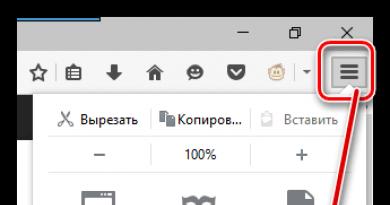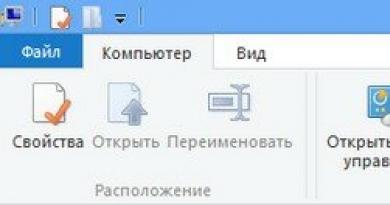Բացեք mdf. Ինչպե՞ս բացել mdf և mds ֆայլերը: Ինչպես բացել mdf ֆայլը
Mdf ձևաչափով և mds ֆայլերը սկավառակի պատկերներ են: Media Disc Image File-ը mdf ընդլայնմամբ ֆայլի լրիվ անվանումն է: Շատ դեպքերում mdf և mds ֆայլերը միավորվում են:
Mdf և mds նման ֆայլերը սկավառակի պատկերներ են
mdf և mds ընդլայնումներով ֆայլերը տարբեր նպատակներ և բովանդակություն ունեն: Նման mdf ֆայլերը սովորաբար պարունակում են ինչ-որ խաղի կամ ծրագրի պատկեր, իսկ mds ֆայլերը տեղեկատվական ֆայլեր են։ Ստեղծեք և բացեք ֆայլ: mdf ֆայլը կարող է ստեղծվել հատուկ ծրագրերի միջոցով, որոնք կարող են ստեղծել վիրտուալ CD կամ DVD սկավառակ: Mdf ֆայլեր բացելու նման ծրագրերից են՝ Alcohol 120%, MagicISO, H+H Software Virtual CD, Smart Projects IsoBuster, PowerISO, UltraISO:
Ինչպես բացել mdf ֆայլը
Ծրագրով կարող եք բացել mdf ֆայլերը: Գործարկելով UltraISO ծրագիրը, դուք պետք է սեղմեք բացվող ծրագրի վրա Ֆայլ — Բաց. Կբացվի պատուհան, որտեղ դուք պետք է գտնեք և բացեք mdf ֆայլը:
 Ծրագիր mdf ֆայլերի համար UltraISO
Ծրագիր mdf ֆայլերի համար UltraISO Դրանից հետո ֆայլի բովանդակությունը կցուցադրվի ծրագրի պատուհանում: mdf.
 Ցուցադրվում են ֆայլեր, որոնք պետք է արդյունահանվեն թղթապանակում
Ցուցադրվում են ֆայլեր, որոնք պետք է արդյունահանվեն թղթապանակում Սեղմել Գործողություն — Քաղվածքև բացվող պատուհանում ընտրեք այն թղթապանակը, որի մեջ կբացվեն mdf ֆայլերը: Պանակ տեղափոխված ֆայլերը կարող են բացվել և գործարկվել:
Ինչպես տեղադրել mdf պատկերը
Եթե դուք տեղադրել եք խաղը, բայց խաղը չի սկսվում և խնդրում է տեղադրել սկավառակ, ապա փորձեք բացել այս ֆայլը ծրագրի ստեղծած վիրտուալ սկավառակով: Ալկոհոլ 120% ծրագիրը համակարգչում տեղադրելուց հետո պետք է վերագործարկեք համակարգիչը և ձեր համակարգչում կհայտնվի վիրտուալ սկավառակ: Բացելով Explorer-ը, պետք է սեղմել Այս համակարգիչը, մկնիկի աջ կոճակով սեղմեք սկավառակի վրա և ընտրեք տարրը հայտնվող ցանկից Լեռ — Բաց.
 Տեղադրեք mdf պատկերը վիրտուալ սկավառակի վրա
Տեղադրեք mdf պատկերը վիրտուալ սկավառակի վրա Կբացվի պատուհան, որտեղ դուք պետք է գտնեք ձեր թղթապանակը, որտեղ գտնվում է ֆայլը: mdf և ֆայլ: mds և սեղմեք դրանցից մեկի վրա: Պատկերը կմոնտաժվի, և նորից պետք է աջ սեղմել սկավառակի վրա և ընտրել Բաց. Դրանից հետո այս ֆայլում տեղակայված բոլոր ֆայլերը կբացվեն ձեր Explorer-ում: Օգտագործելով այս ֆայլերը՝ կարող եք խաղը տեղադրել ձեր համակարգչում կամ դիտել որոշ ինտերակտիվ հրահանգներ, ինչպես նաև կարդալ փաստաթուղթ:
MDF և MDS ֆայլերը սովորաբար միավորվում են: Ամենից հաճախ խաղացողները հանդիպում են նրանց, երբ փորձում են ներբեռնել մեկ այլ խաղ torrent-ից: Խոսքը ֆայլերի մասին է սկավառակի պատկեր. Որտեղ MDF- ինքս ինձ պատկեր, Ա M.D.S.սովորաբար պարունակում է որոշ պաշտոնական տեղեկատվություն, վերնագիր (դրա ծավալը սովորաբար չի գերազանցում մի քանի ԿԲ):
Պատկերը CD/DVD սկավառակի ավելի հարմար ներկայացում է մեկ ֆայլի (MDF, ISO և այլն) տեսքով՝ բազմաթիվ առանձին ֆայլերի և գրացուցակների հավաքածուի փոխարեն, որոնք սովորաբար պահվում են կրիչների վրա: Նման հարմար ձևաչափերի շնորհիվ դրանք ինտերնետով կամ լրատվամիջոցների միջև փոխանցելը զգալիորեն պարզեցված է:
Ինչպես բացել ֆայլերը
Դրանք հնարավոր չի լինի բացել ստանդարտ համակարգի գործիքների միջոցով: Windows չի աշխատումայս ընդարձակումներով:
Այս ֆայլերի հետ աշխատելու բազմաթիվ եղանակներ կան: երրորդ կողմի ծրագրեր– CD/DVD-ROM սկավառակի էմուլյատորներ: Եկեք արագ նայենք ամենատարածված և ստուգվածբազմաթիվ օգտատերերի կողմից:
Daemon Tools հավելված
Նախ եւ առաջ Daemon Tools. Ավելի մանրամասն նկարագրությունը կտրվի ստորև: Այստեղ մենք նշում ենք, որ այս ծրագիրը մեկն է ամենահայտնիվիրտուալ պատկերների հետ աշխատելու համար:
 Acohol-ի օգտագործումը 120%
Acohol-ի օգտագործումը 120% Մեկ այլ հարմար ծրագիր՝ MDF, ISO և նման պատկերներ բացելու համար Ալկոհոլ 120%.
Ցավոք, անվճար տարբերակը տրամադրում է սահմանափակ հնարավորություններ (փորձնական տարբերակը միայն 15 օր է): Ծրագիրը թույլ կտա ձեզ լեռըվիրտուալ սկավառակ, գրի առնելնրան և բացել.
 UltraISO պատկերի կառավարման համար
UltraISO պատկերի կառավարման համար Նմանատիպ ֆունկցիոնալություն ունի Ուլտրա ISO. Բացի այդ, այստեղ դուք կարող եք կառավարել վիրտուալ կրիչներ, փոխարկել ձևաչափերը և այրել սկավառակի վրա: Օրինակ, նրա օգնությամբ շատ հարմար է ստեղծել bootable USB ֆլեշ կրիչ. Ծրագիրը վճարովի է, սակայն դրա հարուստ ֆունկցիոնալությունը նրան առանձնացնում է մնացածից:
 Օգտագործելով PowerISO
Օգտագործելով PowerISO Power ISOկօգնի ձեզ վերափոխել, վերափոխել և այրել MDF և MDS ֆայլերը սկավառակի վրա:
 Magic ISO ստեղծող
Magic ISO ստեղծող Magic ISO ստեղծողնաև վճարովի, նախորդ ծրագրաշարի նման գործառույթներ:
Կարող եք նաև փորձել բացել այն որոշ արխիվների միջոցով (օրինակ՝ WinRAR): Այնուամենայնիվ, այս մեթոդը հարմար չէ և հաճախ չի հասնում ցանկալի արդյունքի:
Պատկերների բացում deemon գործիքների միջոցով
Տարբեր ֆայլեր (ներառյալ MDF) բացելու և տեղադրելու համար խորհուրդ ենք տալիսօգտագործել Daemon Tools Lite-ը: Այն հեշտ է օգտագործել, աջակցում է ռուսերենին և կարելի է անվճար ներբեռնել պաշտոնական կայքից: 
Տեղադրումը ստանդարտ է, սեղմեք Տեղադրեք.
Ընտրեք անվճար լիցենզիա. Մեր նպատակների համար դա մեզ բավական կլինի։
Լեզվի ընտրություն
Տեղադրման ռեժիմ
Ընտրելով Կարգավորումներ
Ընտրելով տեղադրման ուղին
Չմոռանաս հանել վանդակները Yandex-ի նյարդայնացնող տարրերը ներբեռնելու և տեղադրելու համար: 
Տեղադրումն ավարտելուց հետո վազելծրագիրը։ Անտեսեք հավելվածի պատուհանի աջ կողմում գտնվող գովազդային բլոկը: Անվճար լիցենզիայի համար դուք ստիպված կլինեք համակերպվել դրա հետ: 
Ավելացնելպատկերը՝ սեղմելով սկավառակի պատկերակըկանաչ պլյուսով (կամ պարզապես անհրաժեշտ ֆայլը քաշելով Կատալոգի տարածք) և մենք բարձրանում ենք- աջ բանալին Լեռ(կամ Quick Mount կոճակը): 
Այնուհետև կսկսվի մոնտաժման գործընթացը, որի ավարտից հետո կբացվի պատուհան: Ավտոմատ մեկնարկ. Ահա թե ինչպես կարող եք բացահայտել դրա բովանդակությունը: 
Եթե բացեք Explorer-ում Համակարգիչշարժական կրիչներ ունեցող սարքերում կհայտնաբերվի նոր սարք. վիրտուալ սկավառակակիր BD-ROM, բացելով որը կարող եք դիտել և գործարկել վիրտուալ սկավառակի ֆայլեր (MDF պատկեր)՝ սկավառակի մեջ տեղադրված իրական սկավառակի պատճենը: 
Ցանկության դեպքում կարող ես ավելացնել մի քանիսըվիրտուալ կրիչներ, եթե Ձեզ անհրաժեշտ է միաժամանակ բացել բազմաթիվ ISO, MDF և այլ ֆայլեր: Դա անելու համար աջ սեղմեք սկուտեղի Daemon Tools պատկերակի վրա (կապույտ կայծակի տեսքով) և արեք այնպես, ինչպես ցույց է տրված նկարում: 
Ապա դուք պետք է ընտրեք տարբերակը Լեռ.
Ինչպե՞ս բացել MDF ֆայլ, ինչպես բացել mdf ձևաչափը:
mdf ընդլայնմամբ ֆայլերօգտատերերի շրջանում տարածված չեն, քանի որ դրանք պահում են CD և DVD պատկերներ.
Տարբեր docx-ի, excel-ի և pdf-ի ֆոնին համաձայնեք, mdf ընդլայնումօգտագործվում է մի քանի անգամ ավելի քիչ, գուցե առաջին անգամ եք լսում դրա մասին:
Բացի այդ, սկավառակների վրա գրելը այժմ շատ ավելի հազվադեպ է տեղի ունենում, մի պարզ պատճառով. ամեն ինչ հեշտ է դիտել կամ ներբեռնել ինտերնետում, այնուհետև այրել ֆլեշ քարտի վրա:
Այնուամենայնիվ, ձևաչափը դեռ օգտագործվում է, եկեք դա ցույց տանք պարզ օրինակով:
Պատկերացրեք մի իրավիճակ, երբ ձեզ տրվել է սկավառակ, որից դուք պետք է պատճենեք սկավառակի վրա: Բայց հիմա ոչ բոլորն են ձեռքի տակ ունեն առնվազն մի քանի անվճար սկավառակ, այնպես որ աշխատանքը դժվարանում է:
Բայց մի քանի ծրագրեր կօգնեն, որոնք կփրկեն ձայնագրություն mdf ընդլայնման մեջ, և այս ֆայլից հնարավոր կլինի հեշտությամբ գրել անհրաժեշտ ֆայլը սկավառակի վրա։
Բայց, ինչպես նկատեցիք, սովորական ծրագրերով այս ֆորմատը հնարավոր չէ բացել, ուստի կպահանջվեն մասնագիտացված։
Նրանք, ովքեր հանդիպել են մոնտաժային պատկերներ-ից ներբեռնված խաղերի տեղադրման ժամանակ .iso ձևաչափ, անմիջապես կհիշեն անհրաժեշտ ծրագրաշարի անունները։
Եկեք ավելի մանրամասն նայենք դրանցից յուրաքանչյուրին, որպեսզի դժվարություններ չունենաք այս ծրագրերից օգտվելիս։
DAEMON Tools -Դրա հետ աշխատելու համար անհրաժեշտ է տեղադրել այն մշակողի կայքից և ընտրել տեղադրման տեսակը՝ անվճար կամ վճարովի լիցենզիա:
Միակ տարբերությունն այն է, որ անվճար տարբերակը ձեզ չի տրամադրի տեխնիկական աջակցություն:
Տեղադրումն ավարտվելուց հետո կտտացրեք պատկերակի վրա, այնուհետև ընտրեք «Վիրտուալ կրիչներ», որից հետո պետք է սեղմել «Ավելացնել վիրտուալ SCSI սկավառակ»:
Սկավառակը կստեղծվի մի քանի վայրկյանով, որից հետո կրկին սեղմեք «Վիրտուալ կրիչներ», այնուհետև ընտրեք «Drive 0:» և «Mount image»:
Ձեզ մնում է միայն նշել, թե որն է ձեզ անհրաժեշտ ֆայլը mdf ընդլայնման մեջև դու վերջացրիր:
Ալկոհոլ 120% -Այս ծրագրի ինտերֆեյսը ամենևին էլ բարդ չէ և նաև դժվար չէ այն անվճար ներբեռնել։
Հետեւաբար, անվճար տեղադրումից անմիջապես հետո մենք անցնում ենք աշխատանքի:
«Հիմնական գործողությունների» ցանկում սեղմեք «Պատկերի որոնում», որից հետո պետք է նշեք այն վայրը, որտեղ գտնվում է բացվող ֆայլը: Դուք նաև ընտրում եք ֆայլի տեսակը, այնուհետև սկսում որոնումը:
Որոնման գործողությունից հետո սեղմեք անհրաժեշտ ֆայլի վրա և ընտրվածը ավելացրեք Ալկոհոլի մեջ։ Ֆայլը հայտնվում է հիմնական ընտրացանկում, որից հետո աջ սեղմում եք դրա վրա և ընտրում «Mount to device»:
Այս գործողությունից հետո ծրագիրը ձեզ կտա հաջող ավարտ և ցույց կտա սկավառակի տառը, որտեղ այժմ գտնվում է արդյունահանված ֆայլը: Այժմ դուք կարող եք հեշտությամբ դիտել բովանդակությունը նշված սկավառակի վրա:
Ուլտրա ISO -Այս ծրագիրը մի փոքր ավելի աշխատունակ կլինի, քանի որ այն չունի ներքին վիրտուալ սկավառակ, ինչը նշանակում է, որ դուք պետք է ստեղծեք այն նախքան դրա հետ աշխատելը:
Ֆայլ բացելու համար նախ աջ սեղմեք դրա վրա և ընտրեք « Բացեք UltraISO-ով».
Պատուհան է հայտնվում, որտեղ կարող եք տեսնել, թե ինչ կա այս ֆայլում: Բայց քանի որ պարզապես դիտելը ձեզ համար բավարար չի լինի, կտտացրեք «Mount to virtual disk», որից հետո ծրագիրը ձեզ կտա հետևյալ պատուհանը՝ «Վիրտուալ սկավառակ»:
MagicDisc վիրտուալ CD/DVD-ROM -Օգտագործելով այս ծրագիրը, դուք կարող եք արագ բացել ձեր ընտրած ֆայլերը: Այն ինքնուրույն ստեղծում է վիրտուալ կրիչներ, ուստի այն շատ ավելի հեշտ կլինի կառավարել, քան նախորդը:
Կրկին, ոչ մի բարդ բան չկա. բացեք ծրագիրը, ընտրեք անհրաժեշտ ֆայլը և տեղադրեք այն:
Մոնտաժման գործողությունից հետո ծրագիրը ձեզ ցույց կտա ստեղծված սկավառակը, որտեղ կարող եք դիտել տվյալները կամ տեղադրել խաղը:
IsoBuster -Մեկ այլ ծրագիր՝ պարզ ինտերֆեյսով:
Այսպիսով, դուք պետք է որոնեք ֆայլերը, այնուհետև ավելացնեք ցանկալիը mdf ֆայլծրագրում տեղադրեք այն և, երբ ավարտեք, դիտեք նաև նոր սկավառակի բովանդակությունը:
Այս ծրագրերից DAEMON Tools-ն ունի ամենաբարդ ինտերֆեյսը, որը երբեմն անհնար է հաղթահարել սկսնակները, բայց մյուս ծրագրերը հեշտ է սովորել և օգնում են բացել mdf ֆայլերը:
Իհարկե, կան շատ ավելի շատ ծրագրեր, որոնք կարող են բացել mdf ֆայլերի բովանդակությունը, բայց վերը ներկայացվածներն ամենաունիվերսալն ու արդյունավետն են։
Mdf-ն այսօր շատ տարածված ձևաչափ է, քանի որ նման ֆայլերը DVD կամ CD-ների տվյալների պատկերներ են, որոնք արդեն հնացած են: Օգտագործելով հատուկ ծրագիր, այս պատկերները տեղադրվում են որպես ծրագրեր կոշտ սկավառակի վրա: Այս ձևաչափը շատ նման է .ISO ձևաչափին և ունի նույն գործառույթը։ Բայց ոչ բոլորը գիտեն, թե ինչպես բացել mdf ֆայլերը:
Լավագույն և ամենահայտնի գործիքը DAEMON Tools կոչվող ծրագիրն է: Այս ծրագիրը կարելի է ձեռք բերել բացարձակապես անվճար պաշտոնական կայքից, բայց միայն այն դեպքում, եթե դուք չեք պատրաստվում այն օգտագործել կոմերցիոն նպատակներով, այլ տնային օգտագործման համար: Այս ծրագիրը կարդում է այս տեսակի գրեթե բոլոր ֆայլերը և թույլ է տալիս ստեղծել ձեր սեփական պատկերները:
Ինչպես բացել mdf ձևաչափը
Ծրագիրը ներբեռնելու համար հարկավոր է սեղմել գլխավոր էջի ներբեռնման կոճակը, որից հետո կբացվի ապրանքի էջը։ Ոլորեք դեպի ներքև և գտեք կանաչ «Ներբեռնում» կոճակը: Դա այն է, ինչ ձեզ հարկավոր է: Կտտացրեք դրա վրա և ֆայլը կսկսի ներբեռնվել ինքնաբերաբար:
Տեղադրեք ծրագիրը, ինչպես միշտ: Տեղադրվելուց հետո mdf ֆայլերն իրենք պետք է կապված լինեն DAEMON Tools-ի հետ, բայց եթե դա տեղի չունենա, ապա աջ սեղմեք այն ֆայլի վրա, որը ցանկանում եք բացել: Գնացեք ֆայլի հատկություններ: Ընդհանուր ներդիրում կլինի «Դիմում» սյունակը և «Փոխել» կոճակը հակառակ կողմում: Կտտացրեք կոճակին և ընտրեք ծրագիր տեղադրված ծրագրաշարից: Պահպանեք ձեր կարգավորումները: Այժմ .mdf ընդլայնմամբ ֆայլերը միշտ կբացվեն այս ծրագրի կողմից:
Սկավառակի պատկեր գործարկելու ևս մեկ տարբերակ կա՝ բացեք DAEMON Tools աշխատանքային պատուհանը և պարզապես այնտեղ քաշեք ֆայլի պատկերակը: Պատկերն ինքնուրույն կհայտնվի դաշտում։ Դուք պետք է ընտրեք այն և սեղմեք «Լեռ» կոճակը (կանաչ սլաք): Ձեզ կցուցադրվի օգնության տեղեկատվություն այն մասին, որ սկավառակը տեղադրվում է: Հաջող տեղադրումից հետո Windows 7-ը ձեզ անմիջապես հուշում է սկավառակի հետ գործողության մասին՝ «Գործարկել», «Բացել» և այլն: Ծրագրին կարող եք ֆայլ ավելացնել ներքին մենյուի միջոցով, որը գտնվում է էկրանի վերևում։

Որպես մեկ այլ վճարովի անալոգ, դուք կարող եք դիտարկել ծրագիր, որը կոչվում է ALCOOL 120%: Դա անում է, բայց աջակցում է ավելի քիչ ձևաչափեր:
Կան էլի շատ ծրագրեր, որոնք թույլ կտան բացել mdf սկավառակի պատկերներ։ Օրինակ, դրանց թվում են CyberLink PowerDVD, PowerISO, MagicICO, IsoBuster, H+H Virtual CD և շատ ուրիշներ։ Դուք, անշուշտ, կկարողանաք գտնել ձեր կարիքներին և ճաշակին համապատասխան ծրագիր:
Այսօր ես ձեզ կասեմ և ցույց կտամ, թե ինչ ծրագրեր կարող եք և պետք է բացել ֆայլեր .mdf կամ .mds ընդլայնմամբ։ Եթե դուք բախվեք խնդրի և չգիտեմ ինչպես բացել mdf ֆայլը, այս հոդվածը օգտակար կլինի ձեզ համար:
Ինչի՞ համար են անհրաժեշտ mdf ընդլայնումով ֆայլերը:
Մի փոքր տեսություն, mdf լուծաչափով ֆայլերը պահպանում են CD և DVD սկավառակների պատկերները: Ինչու է դա անհրաժեշտ: Օրինակ՝ քեզ ֆիլմ կամ խաղով սկավառակ են տվել, ուզում ես պատճենել, որ պատճեն ունենաս։ Եթե ձեռքի տակ չունեիք դատարկ սկավառակ, օգտագործելով հատուկ ծրագրեր, որոնք կքննարկվեն ստորև, կարող եք պահպանել սկավառակի պատկերը mdf ձևաչափով, իսկ սկավառակը գնելուց հետո սկավառակը այրել mdf ֆայլից: Դուք կստանաք միանգամայն նույնական պատճեն:
Ինչպե՞ս բացել mds ֆայլը:
Ինձ երբեմն հարցնում էին, թե ինչպես բացել mds ֆայլը: Երբ դուք ստեղծում եք սկավառակի պատկեր, ստանում եք երկու ֆայլ՝ mdf, որը պարունակում է հենց պատկերը և mds, որը պահպանում է վերնագիրը, հետագծային տեղեկատվություն և այլն: Դուք պետք է բացեք ֆայլ .mdf ընդլայնմամբ, եթե ունեք միայն mds ֆայլ, դուք չեք կարողանա որևէ բան անել:
Ինչպե՞ս բացել mdf ֆայլը:
Ինչպես վերևում գրեցի, mdf ֆայլ բացելու համար անհրաժեշտ են հատուկ ծրագրեր։ Ինձ հաճախ են հարցրել, թե որ ծրագիրն է բացել mdf ֆայլը որպես օրինակ, ես ձեզ առաջարկում եմ վեց ծրագիր.
- Daemon Tools
- Ալկոհոլ 120%
- Cyberlink PowerDVD
- IsoBuster
- Magic ISO
- Վիրտուալ CloneDrive
Այս հոդվածում ես ձեզ կասեմ և նաև կառաջարկեմ ներբեռնել, միայն Daemon Tools, քանի որ ես միայն նրա հետ եմ աշխատում։ Պետք չէ այն կոտրել, ինչպես Ալկոհոլը 120%, այն հիանալի է աշխատում: Այսպիսով, մենք կարդում ենք.
Daemon Tools
Եկեք անցնենք գործի, նախ պետք է ներբեռնել Daemon Tools-ը ստորև նշված հղումներից: Ես հղում եմ տալիս մշակողի կայքին:
Սկուտեղի մեջ տեղադրվելուց հետո (ժամացույցի մոտ) կհայտնվի կապույտ շրջանակ սպիտակ կայծակով. սա Daemon Tools-ն է: Աջ սեղմեք դրա վրա և ընտրեք «Վիրտուալ կրիչներ -> Ավելացնել վիրտուալ SCSI սկավառակ». Սպասում ենք 2-3 րոպե, մինչև վիրտուալ դրայվը ստեղծվի։


Եթե որևէ խնդիր ունեք, խորհուրդ եմ տալիս դիտել այս տեսանյութը։ Այն ցույց է տալիս, թե ինչպես աշխատել Daemon Tools-ի հետ:
Այս պահին կբացվեն բոլոր տվյալները, որոնք եղել են mdf ֆայլում: Հուսով եմ, որ կարողացա օգնել ձեզ և պատասխանել այն հարցին, թե ինչպես բացել mdf ֆայլ: Եթե ունեք հարցեր, հարցրեք նրանց մեկնաբանություններում: :)